„Linksys“ maršrutizatoriaus sąsajoje, galime pasiekti valdymo puslapį, kuris leidžia lengvai konfigūruoti ugniasienę, kurti svečių tinklus, keisti Wi-Fi slaptažodį ir atlikti kitas užduotis.
Pranešimas: prieš bandant jį pasiekti, būtina, kad kompiuteris būtų prijungtas prie maršrutizatoriaus; Tai galima pasiekti naudojant eterneto kabelį arba prisijungus prie „Wi-Fi“ tinklo.
Kaip prisijungti prie Linksys maršrutizatoriaus?
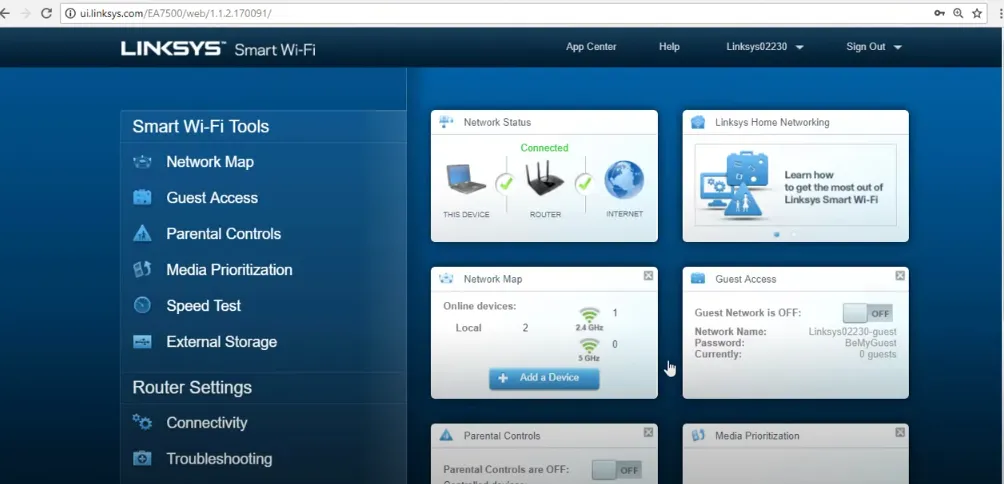
Norėdami pasiekti maršrutizatoriaus administravimo skydelį, vadovaukitės šiomis gairėmis:
- Pasiekite maršrutizatoriaus administravimo skydelį įvesdami http://192.168.0.1 naršyklės adreso juostoje.
- Prisijunkite naudodami kredencialus, nurodytus maršrutizatoriaus etiketėje arba vartotojo vadove.
- Skydelyje galite rasti išplėstinius nustatymus, kuriuos galite tinkinti pagal savo poreikius.
Pakeiskite „Wi-Fi“ tinklo SSID „Linksys“ maršrutizatoriuje
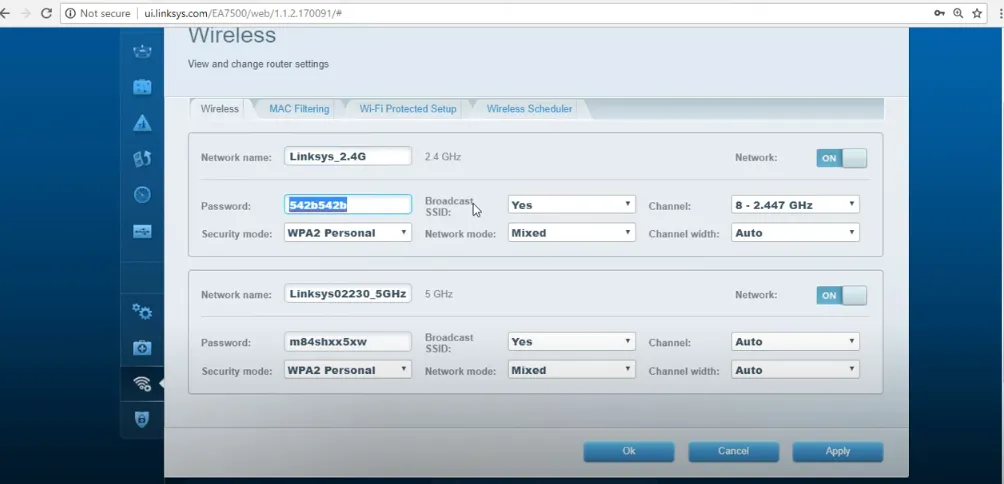
Jei norite pakeisti savo WiFi tinklo SSID, tai galite padaryti per administravimo skydelį. Norėdami pasiekti skydelį, vadovaukitės ankstesnėmis instrukcijomis ir prireikus pakoreguokite SSID.
- Norėdami pradėti, eikite į maršrutizatoriaus valdymo skydelį. Šis procesas, kaip minėta aukščiau, palengvina prisijungimą.
- Įeikite į pagrindinį puslapį ir kairiajame stulpelyje pasirinkite parinktį „Belaidis ryšys“.
- Kitame puslapyje ieškokite skilties „Tinklo pavadinimas (SSID)“, kur galite rasti dabartinį SSID.
- Įveskite naują SSID norimas atitinkamame lauke.
- Galiausiai spustelėkite „Taikyti“, kad išsaugotumėte nustatymus. Spustelėjus „Taikyti“, maršrutizatorius bus automatiškai paleistas iš naujo, o SSID bus atnaujintas paleidus iš naujo.
Pakeiskite „Wi-Fi“ slaptažodį „Linksys“ maršrutizatoriuje
Pakeisti maršrutizatoriaus slaptažodį galima per valdymo skydelį. Norėdami atlikti modifikaciją, atlikite šiuos veiksmus:
- Norėdami pradėti, aukščiau nurodytu būdu prisijunkite prie maršrutizatoriaus valdymo skydelio.
- Įeikite į pagrindinį puslapį ir kairiajame stulpelyje spustelėkite parinktį Belaidis ryšys.
- Įsitikinkite, kad šifravimas nustatytas į WPA2-PSK.
- Tada raskite lauką WPA iš anksto bendrinamas raktas. Čia įveskite naują „WiFi“ slaptažodį, kuris turėtų būti nuo 8 iki 63 simbolių, įskaitant raides, skaičius ir specialiuosius simbolius.
- Įvedę naują WiFi slaptažodį, spustelėkite Taikyti, kad išsaugotumėte pakeitimus.
- Maršrutizatorius bus automatiškai paleistas iš naujo. Paleidę iš naujo, prisijunkite prie „WiFi“ tinklo naudodami naują slaptažodį.